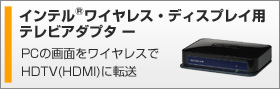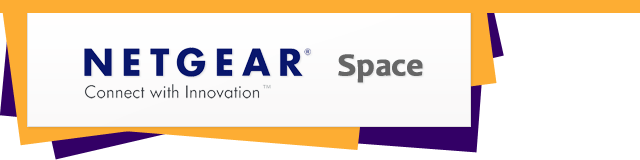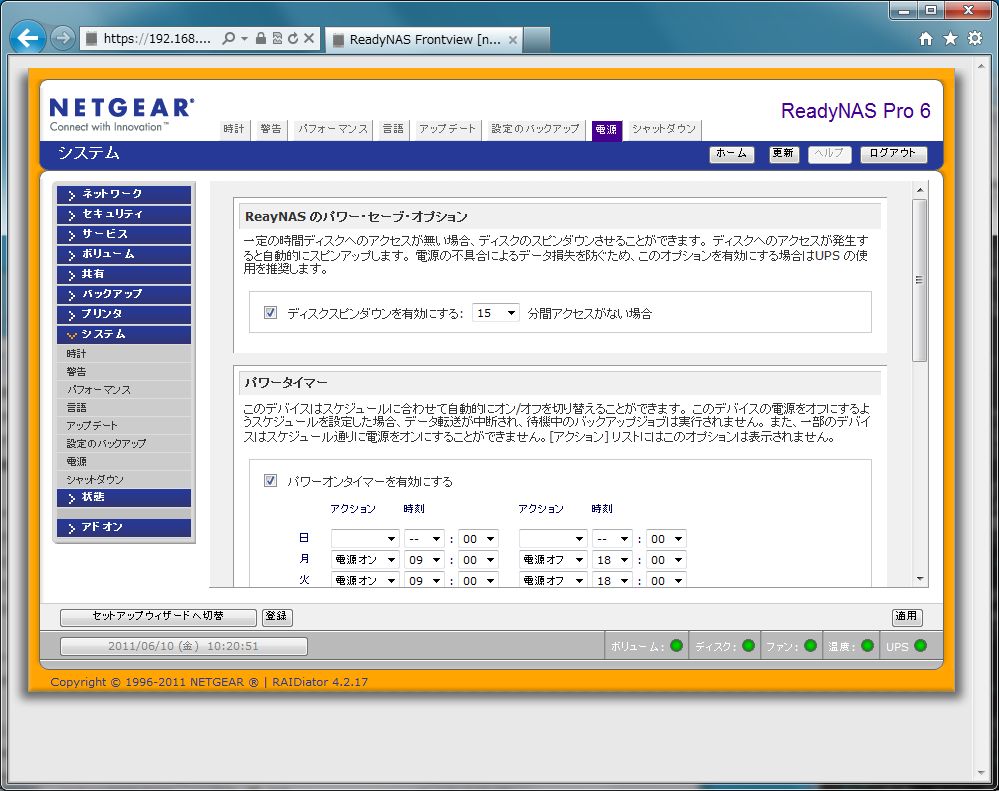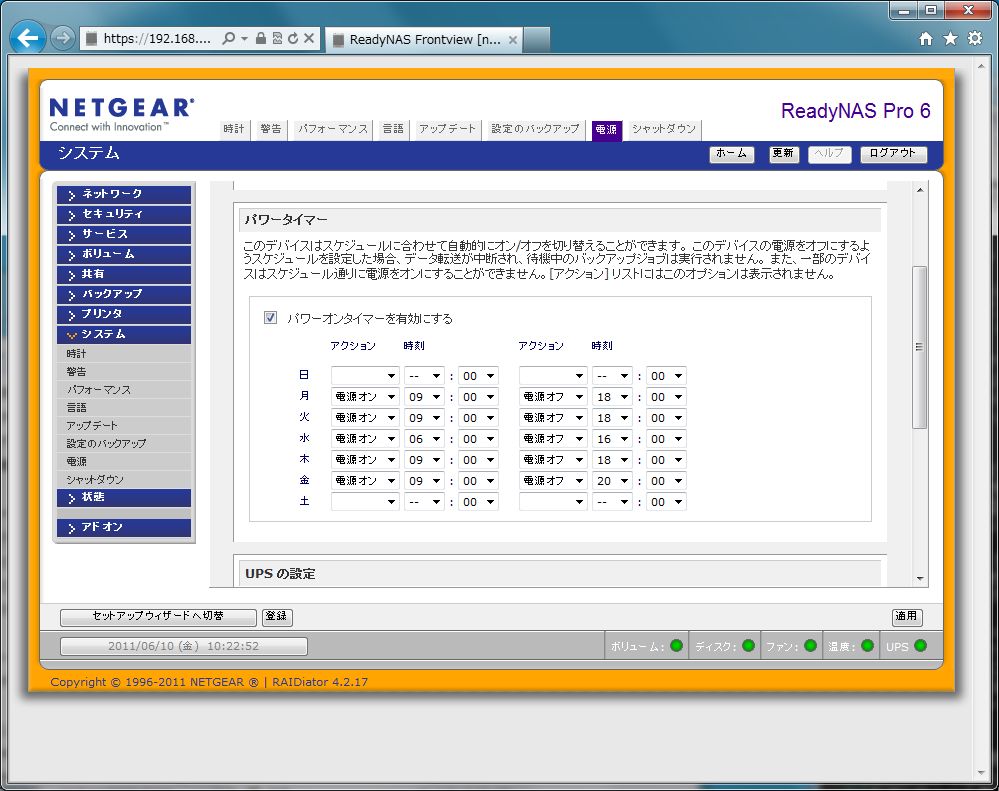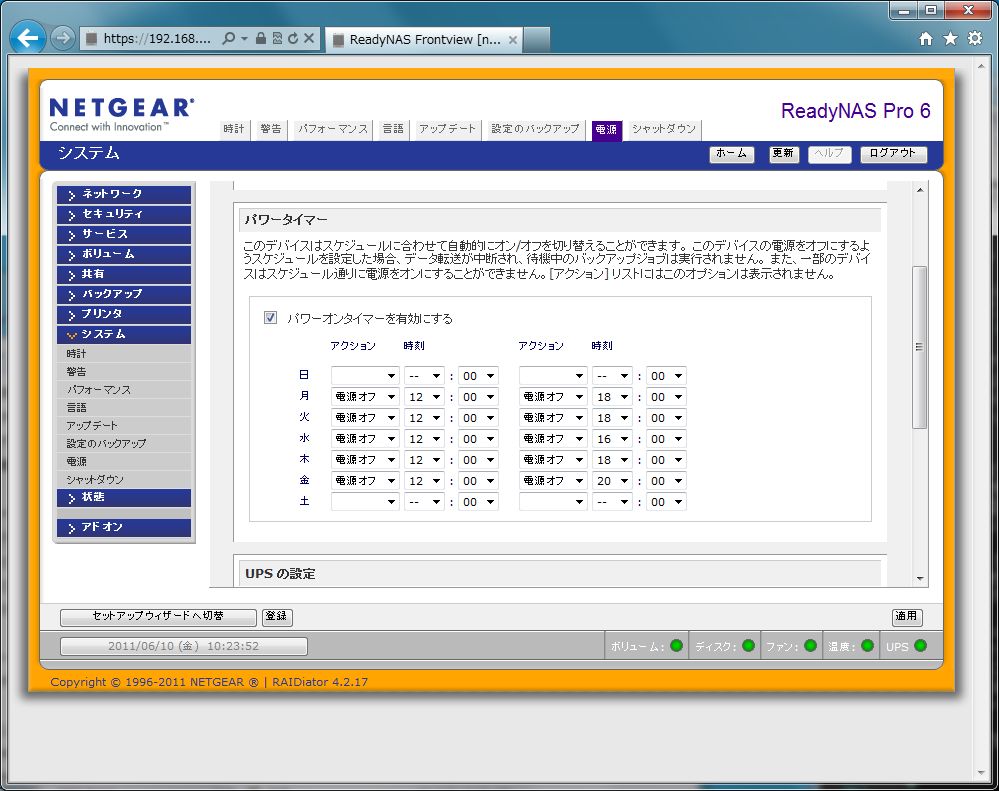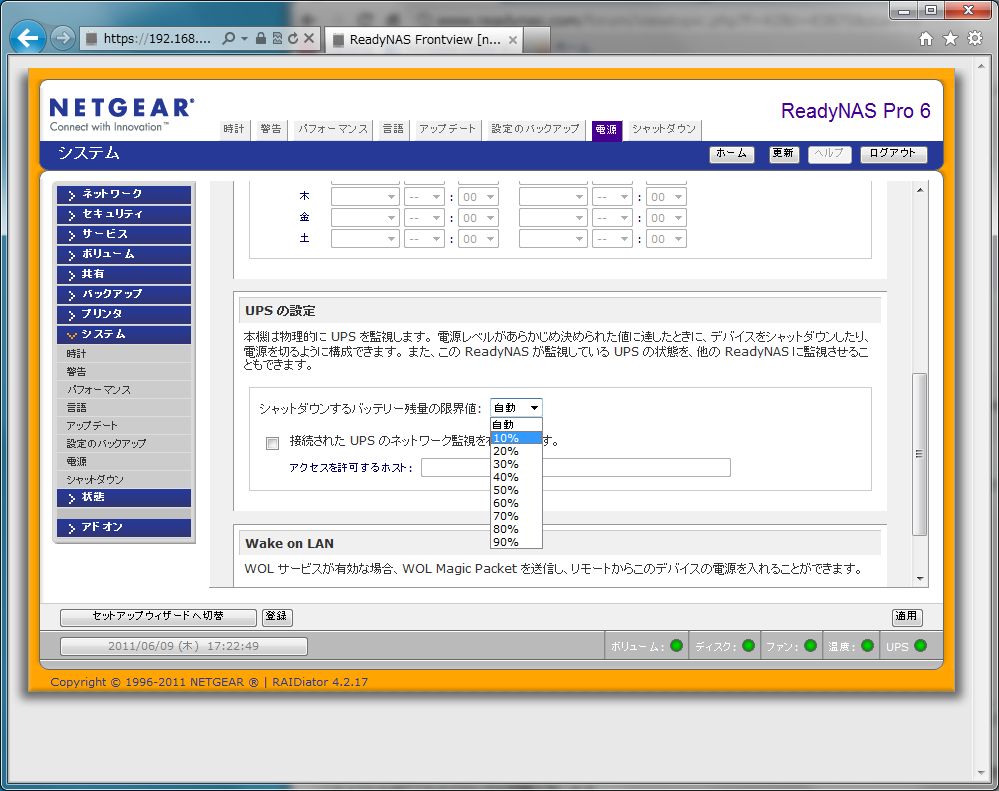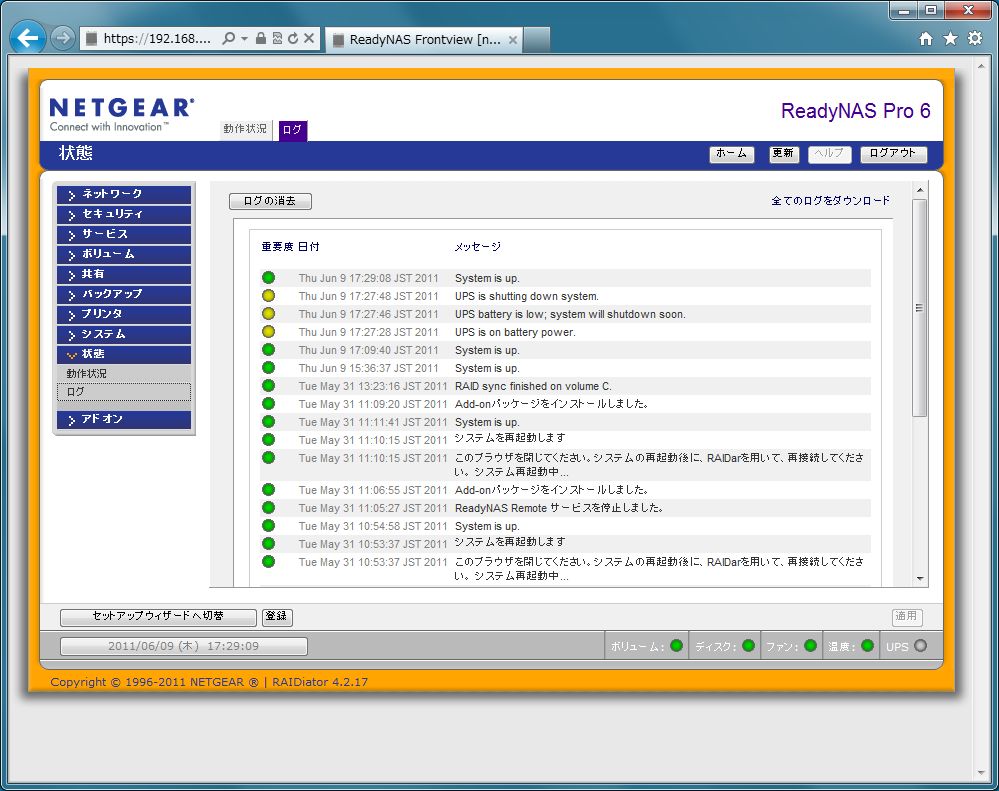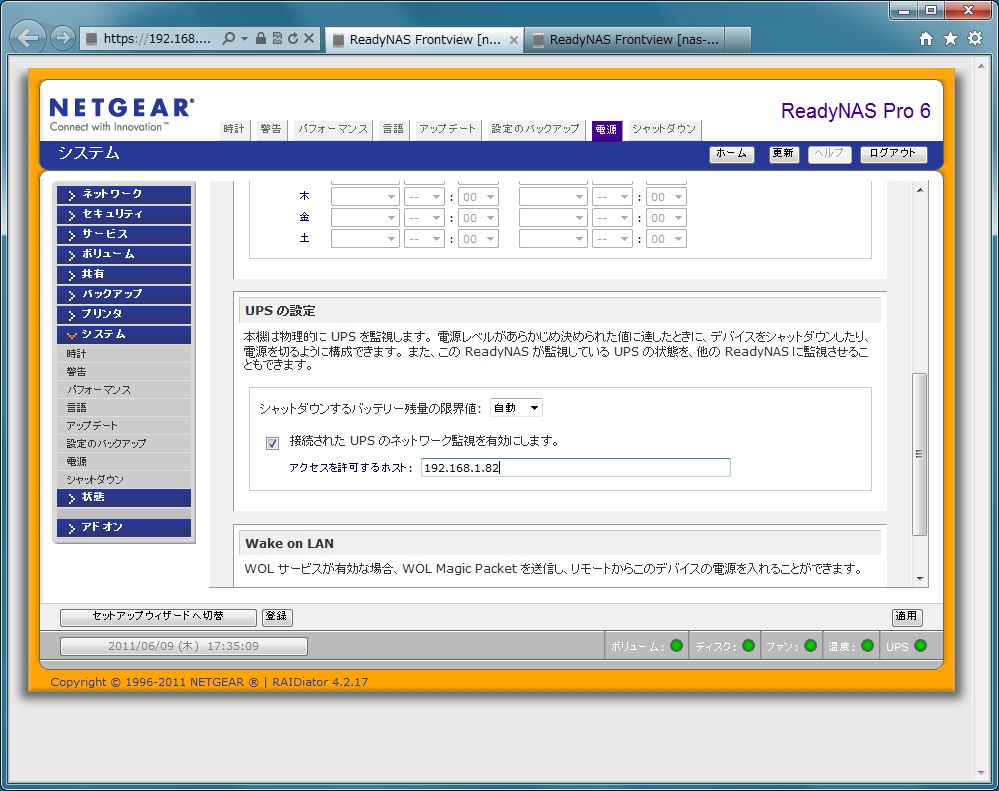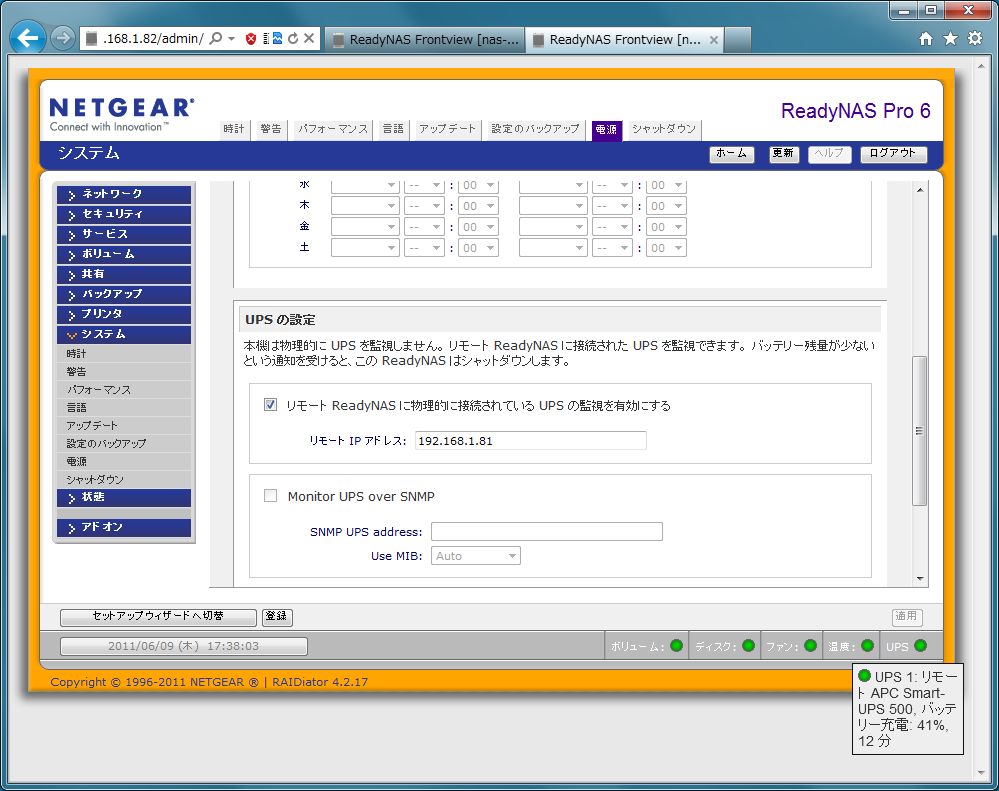第2回:停電/節電対策に役立つNAS選び
「ReadyNAS Pro」の電源管理機能を使いこなす
NASの消費電力と発熱を抑えるには
オフィスの節電対策をどのように実施すれば良いのか? そんな悩みを抱えている経営者やシステム担当者も少なくないことだろう。
手動のスイッチで手軽にオン/オフできる照明や空調と異なり、PC関連の機器の電力は、簡単には節約できない。PCであれば、スリープを多用したり、午後のピーク時はノートPCをバッテリー駆動で使うなどの工夫も可能だが、これまで常に稼働させておくことが当たり前だったサーバーやNASは、対策の仕方がわからないというケースも少なくない。間違った対策がトラブルに繋がることも考えられるため、慎重な対策が求められるところだ。
そこで今回紹介したいのが、NASの節電・停電対策だ。これまで常に稼働させておくことが当たり前だったNASも、NETGEAR「ReadyNAS Pro」のような高度な節電機能を搭載した製品を利用することで、節電に大きく貢献することができるうえ、万が一、電源障害が発生した場合でもUPSなどと連携させることで、大切なデータを保護することが可能となっている。
具体的にどのような対策が可能で、どれくらいの効果があるのかを見ていこう。
HDDのスピンダウンだけでも消費電力を大幅カット
NASの電源対策はさまざまなものが考えられるが、まずは、もっとも簡単な対策から見ていこう。HDDのスピンダウンだ。
PCの省電力機能でも、一定時間、PCを使わない状態が続くとHDDの回転を停止する機能が搭載されているが、ReadyNAS Proでも同様の機能を利用することができる。設定画面(FrontPage)を開き、「システム」の「電源」を表示すると、電源関連の設定項目が表示されるので、「ディスクスピンダウンを有効にする」にチェックを付けて、時間を設定しておけばいい。
これだけの簡単な設定で、ReadyNAS Proの消費電力はかなり抑えられる。HDDを6台搭載した状態の「ReadyNAS Pro 6」は、スタートアップ時110w前後、運用時90w前後の電力を消費するが、この機能を有効にすると、スピンダウン時で50w前後にまで消費電力を大幅に押さえることができる。
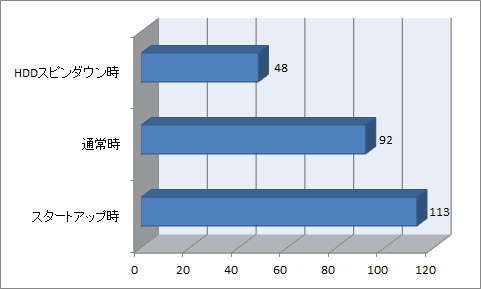
実際にどれくらいの頻度でスピンダウンさせるかは、運用次第だが、こまめにスピンダウンさせることで、昼休みなど、NASを利用しない時間帯の消費電力を大きく抑えることができるだろう。
なお、スピンダウンしたHDDが再びスピンアップする際は、スタートアップ時と同等以上の電力が一時的に必要になる。また、HDDはスピンダウンとスピンアップを繰り返すことで耐久性が落ちる場合があるので、あまり頻繁にスピンダウンとスピンアップが繰り返されるような設定にならないように注意しよう。
使わないときはシャットダウンしておく
続いての節電対策は、パワータイマーの利用だ。ReadyNAS Pro 6では、曜日と時刻を指定して、本体の電源を自動的にオン、オフする機能が搭載されている。この機能を利用することで、夜間など利用しない時間帯にNASを停止させることができるわけだ。
設定は簡単で、設定ページから「電源」にある「パワータイマー」で、曜日ごとにアクションと時刻を設定すればいい。たとえば、月曜から金曜までは朝9時にNASを起動し、夜18:00にシャットダウンさせ、土日は終日停止させておくといった運用ができる。
また、電源オンのみ手動で運用するという手もある。パワータイマーでは1日に2回アクションを実行させることができるため、電源オフの時間のみを設定しておく。たとえば、昼休み前の12:00に電源オフ、退社時間後の18:00に電源オフと設定。起動は、最初に出社した人や昼休みを終えた人が、電源ボタンを押すというように運用すれば、夜間だけでなく、電力需要の多くなる昼前後を含めた計画停止も可能だ。
このような物理的なNASの電源オフは、NASからの熱を押さえるという意味でも大きな意味がある。今夏のように、空調の利用が制限される場合、NASの発熱を抑えることは、トラブル防止にも繋がるうえ、オフィスの温度上昇を抑える効果も大きい。前述したHDDのスピンダウンの併用も含め、利用状況と照らし合わせてうまく設定するといいだろう。
想定外の電源断への備えを忘れずに
このように、常時稼働するNASの電源を適切に管理することは、オフィスの節電に大きく貢献する。しかし、節電対策と同時に忘れてはならないのが停電への対策だ。
言うまでも無く、NASには業務上欠かすことができない重要なデータが保存されているため、このデータがトラブルなどで紛失すると、企業として大きな損害を被ることになる。ReadyNAS Proでは、X-RAID2によるHDDそのものの障害対策機能や前回紹介したReadynas ReplicateのようなNAS間・拠点間バックアップ機能などで、万が一の障害でもデータを保護することができるが、そもそも障害を発生させないための工夫も大切だ。
特に停電などによる想定外の電源断の懸念がある今夏の場合、NASに対して、いかに安定した電源を供給し、電源断の場合でも安全にシャットダウンするしくみを用意しておくことは非常に重要だ。
そこで利用を検討したいのがUPSだ。UPSと言うとPCやサーバー向けというイメージが強いかもしれないが、最近のNASはUPSへの対応が進んでおり、ReadyNAS Proのように標準でUPSに対応する製品が増えている。
PCやサーバーの場合、UPS用のソフトウェアをインストールするなど、手間がかかるケースもあるが、ReadyNAS Proの場合、標準でUPSを監視するための機能が搭載されているため、設定はほとんど必要ない。
ReadyNASに対応しているUPSについては、同社のWebサイト(http://www.netgear.jp/support/info/readynas/)もしくはReadyNASのコミュニティサイト(http://www.readynas.com/ja/?page_id=92)を参照してほしいが、今回利用したAPCの「Smart UPS 500(SUA500JB)」などの場合、UPSの背面にReadyNAS Proの電源ケーブルを接続し、USBケーブルで接続すれば、自動的にUPSを利用できるようになる。
標準では電源断からシャットダウンするまでのバッテリー残量の限界値が自動に設定されているが、10%~90%まで任意の値を設定することができる。限界値を低く設定しておくことで、電源断でも数十分ほどNASを稼働させることは可能だが、UPSはあくまでも安全にシャットダウンするまでの時間を稼ぐための装置となる。個人的には、電源断から速やかにシャットダウンできるように、50%以上のしきい値を設定しておくとをおすすめしたいところだ。
実際に、テストしてみたところ、UPSの電源を遮断すると、電源断がすみやかに検出され、一定時間経過後に、自動的にReadyNAS Proをシャットダウンすることができた。これなら、万が一、夏場の電力不足で停電が発生したとしてもデータをしっかりと保護することができるだろう。
複数NASを1台のUPSで保護することも可能
また、ReadyNAS Proには、1台のUPSで複数台のReadyNAS Proを保護する機能も搭載されている。
通常、UPSにはUSBやシリアルのインターフェイスが1つしか搭載されていないため、1台のUPSで複数の機器に電源を供給することはできても、自動的にシャットダウンできるの機器は1台のみに限られる。しかし、ReadyNAS Proでは、USBケーブルを接続したNASと電源のみを接続したNASの両方にお互いのIPアドレスを登録しておくことで、USBケーブルを接続していないNASでも電源断を検知して自動的にシャットダウンするように設定することができる。
前述したAPCのSmart UPS 500の場合、500VA(300W)までの機器を接続できるため、通常時90W前後/ピーク時110W前後の「ReadyNAS Pro 6」であれば2台接続することができる。これに、停電時でもネットワークの信号をやり取りできるようにするためにハブも接続しておけば、ReadyNAS Proを複数台利用している場合でも安心だ。例えば、ReadyNAS Replicateを利用してLAN内のReadyNAS Proのバックアップを相互に実行している場合などにぜひ活用すべきだろう。
NAS選びのポイントは節電/停電対策へ
以上、ReadyNAS Proの省電力機能と停電対策機能を実際に検証してみたが、非常に手軽に設定できる一方で、その効果は思った以上に大きいことがわかった。HDDスピンダウンやパワータイマーの利用には、事前に社内での運用ルールの策定などが必要になると思われるが、節電対策の1つとして提案してみる価値は十分にあるだろう。
このように、これからのNAS選びでは、省電力機能や停電対策機能がどれくらい充実しているかが非常に重要なポイントとなる。これまで、NASやファイルサーバーを選ぶ基準は、パフォーマンスや価格などが大きなポイントとなっていたが、これからは、高いパフォーマンスや安全性を、いかに少ない消費電力で実現するかという効率が重要になってくるだろう。
そういった意味で、手軽に節電対策や停電対策ができるReadyNAS Proは、非常に良い選択肢となりそうだ。
製品情報
- ■ReadyNAS Proシリーズ 製品情報
- http://www.netgear.jp/products/business/nas/ReadyNAS-pro
- ■NETGEAR ビジネス向けNAS
- http://www.netgear.jp/products/business/nas